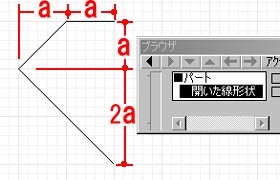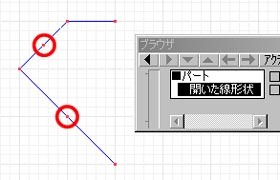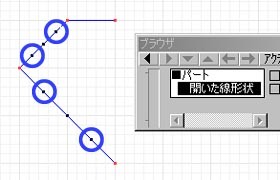宝石のモデリング 自由曲面と言うと曲線によるモデリングと言うイメージですが、 角ばった形状のモデリングにおいても、その効力を発揮します。 その事例として、宝石(ブリリアンカットもどき)のモデリング方法をご説明します。 |
| 自由曲面 1点に収束 |
宝石の モデリング |
メタセコイアで マッピング |
Poserからの インポート |
|
||||||||
ブリリアンカットもどきを作るので、上面図が以下のような形になるようにしなければなりません。 八角形を基本に作られているので、頂点の回転角は、360÷8=45度となります。 この情報を元に前述の○部を移動する距離について、計算して決定します。 下記の「移動する対象ポイント」から「移動先のポイント」にコントロールポイントを移動させるのですが、その移動距離を求める為に三角関数(sin,cos,tan)を利用します。 |
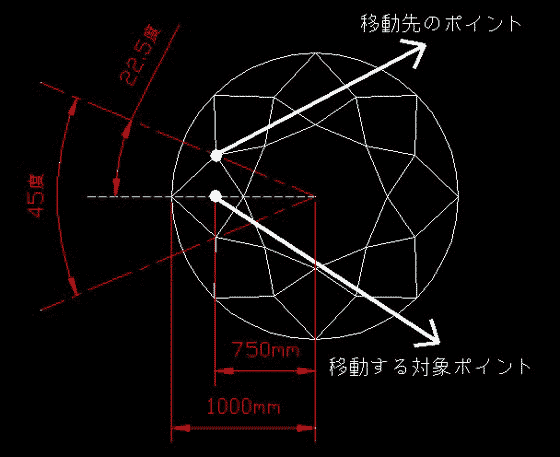 |
移動距離 = 750mm×tan22.5 = 750mm×0.4142 = 約310mm この数値をもとにして、以下の操作を行います。 |
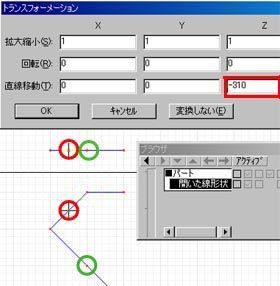 |
上記の計算数値は、○のポイントを移動する為の数値です。 このコントロールポイントを選択して、「ツール」→「移動」→「特別」と進み、○のポイントを立面図上で正確にクリックします。 すると左図のトランスフォーメーションBOXが開くので、「直線移動」の「Z」に-310と入力してOKボタンを押します。 ○についても別途計算を行い、後で同様の操作を行います。 この場合の数値は「Z」=-207となりますので、前述の操作の説明文中の数字を置き換えて作業してください。 |
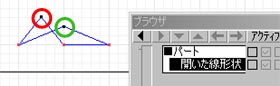 |
上記操作を行うと、左図の上面図のように○と○のコントロールポイントが移動します。 |
 |
出来た線形状を線対称コピーします。 「コピー」→「特別」として、上面図において左記の赤いライン上をクリックし、開いたBOXの「拡大縮小」「Z」の欄に-1と入力します。 |
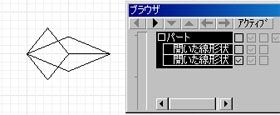 |
するとこのような形になります。 ここで新たにパートを作って、この2つの開いた線形状をそのパートの中に移動しておきます。 この時、各形状の順序を崩さないように注意して下さい。 |
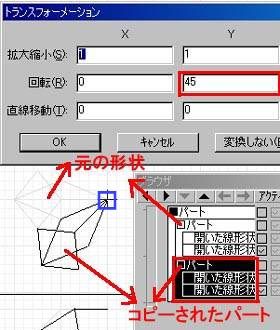 |
続いて、左記図の□内の十字カーソルポイントを中心にして上面図上で回転コピーを行います。 元の形状の含まれるパートを選択してから「コピー」→「特別」と進み、上面図の回転する中心(左図上面図の十字カーソル部)をクリックします。 トランスフォーメーションBOXが開くので、「Y」「回転」の欄に45と入力してOKボタンを押せば、左図のようにコピーされた形状が生成されます。 これを繰り返して、元の形状を含めて全部で8個のパートを作ります。 |
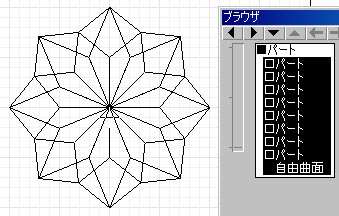 |
その後、新たに自由曲面パートを作ります。 今までの操作によって作られた線形状を全て、この自由曲面パートの内部に移動します。 この時、開いた線形状の上下の順番をそのままの配置で自由曲面内に移動させてください。 |
 |
全ての線形状を移動し終わったら、自由曲面パートを選択して、「ツール」「変形」「切り替え」と進みます。 そこで表示されている「開いた線形状」を全て「閉じた線形状」に変更します。 各形状を選択した状態で、「特別」「形状の情報を見る」と進むと「線形状」というBOXが開きますので、その中の左上の「閉じた形状」にチェックを入れます。 これでダイヤの形状が出来上がります。 |
さあ、いよいよレンダリングです。  |
チョット応用すればこんな形も!  |
| 自由曲面 1点に収束 |
宝石の モデリング |
メタセコイアで マッピング |
Poserからの インポート |
| 戻る |